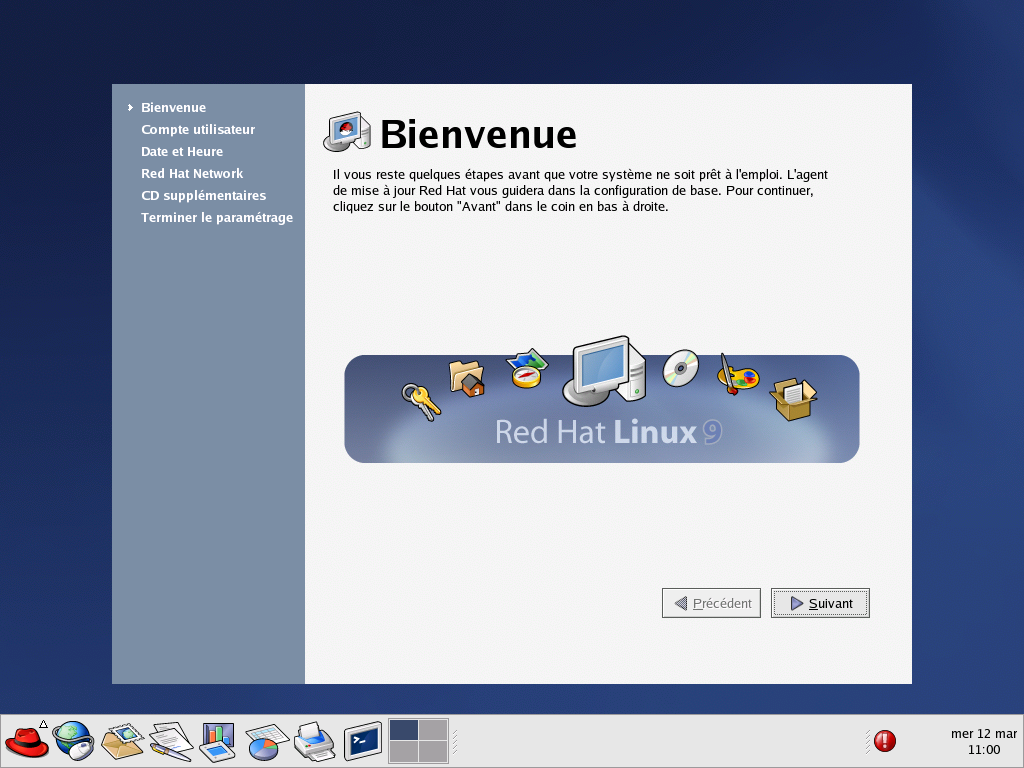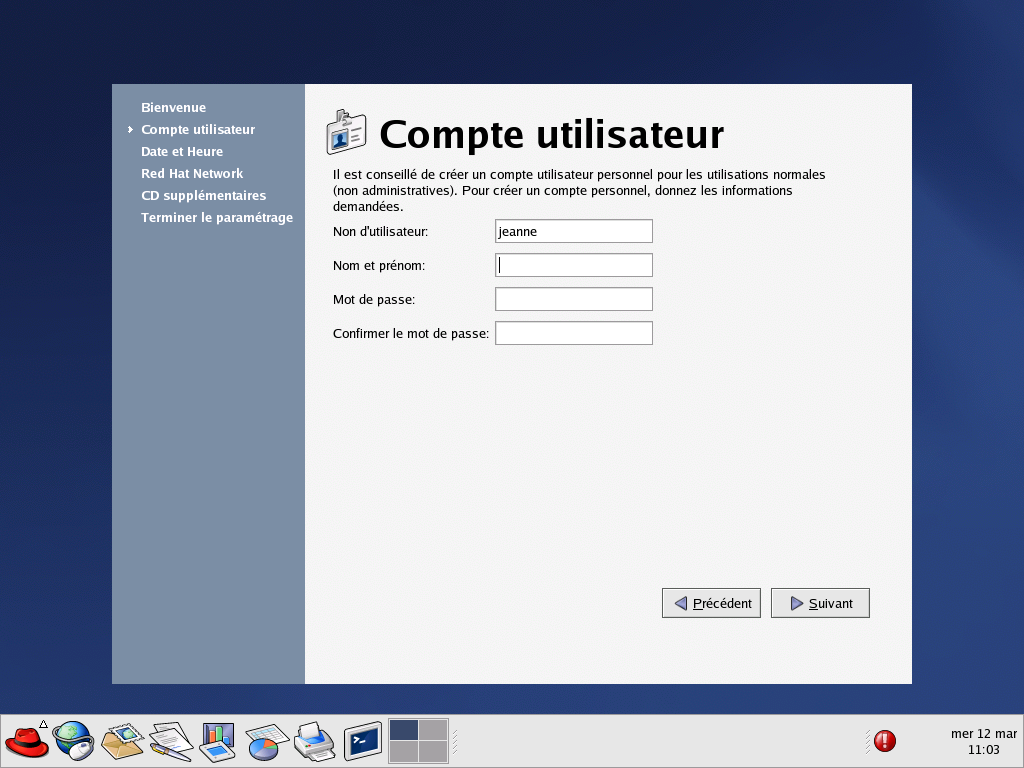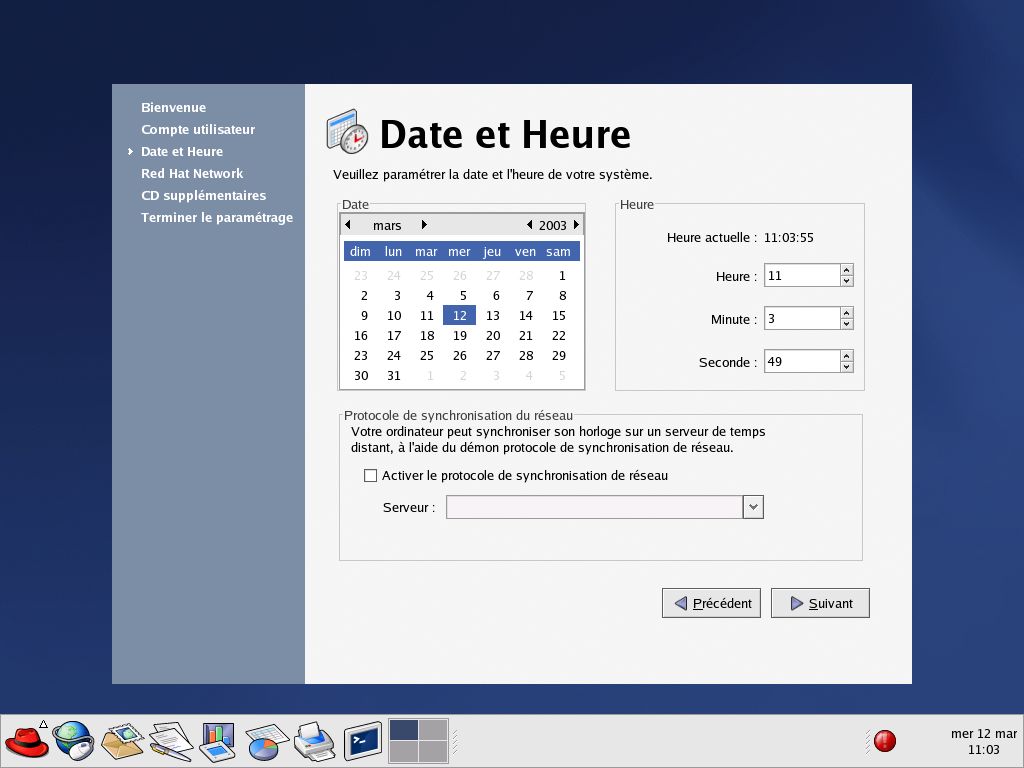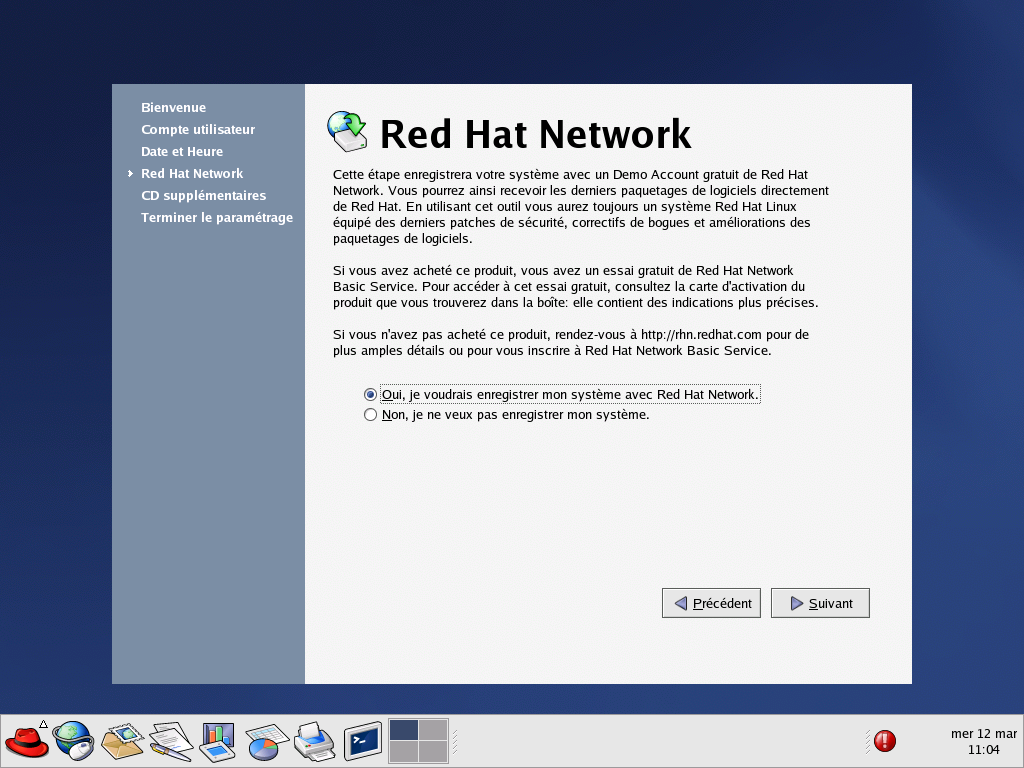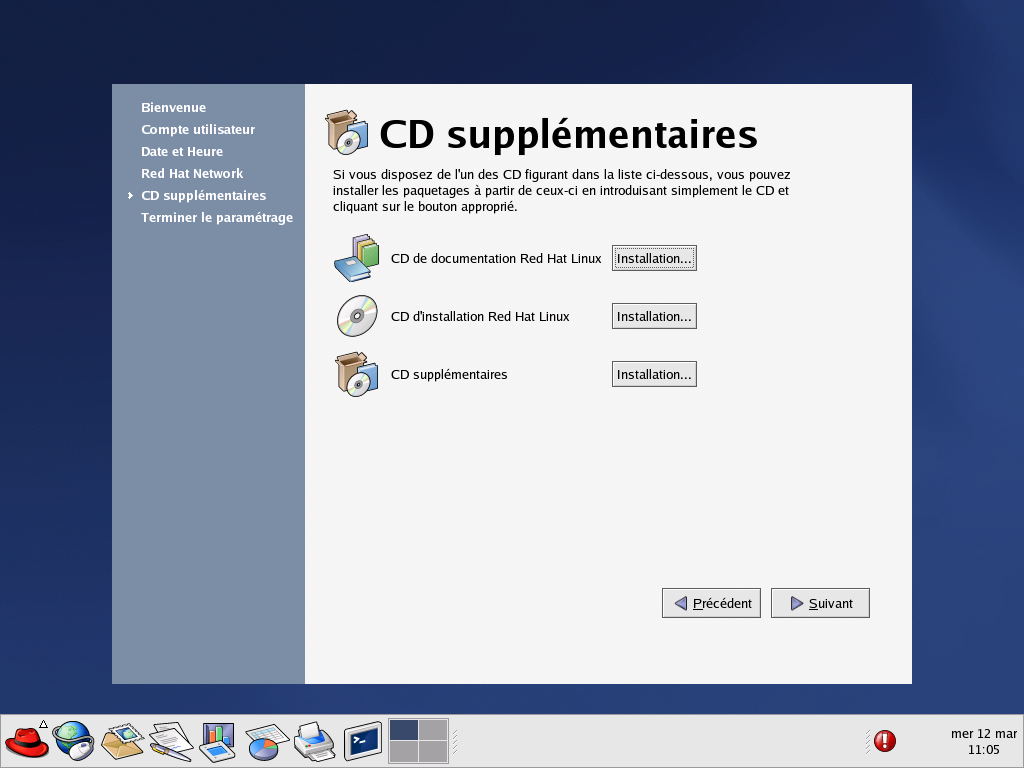Chapitre 1. Démarrage
Lorsque vous démarrez ou éteignez votre ordinateur, que vous utilisiez ce dernier pour travailler ou pour jouer, Red Hat Linux vous offre des outils et des applications pour vous aider à tirer le meilleur parti de votre environnement informatique. Le présent chapitre vous guidera à travers les tâches élémentaires que vous pouvez effectuer sur votre système Red Hat Linux.
1.1. Agent de paramétrage
Au premier démarrage de votre système Red Hat Linux, l'application Agent de paramétrage vous sera présentée. L'Agent de paramétrage vous guidera à travers la configuration de votre système Red Hat Linux. À l'aide de cet outil, vous pouvez entre autres paramétrer la date et l'heure de votre système, ajouter des utilisateurs sur votre système, installer des logiciels, enregistrer votre machine auprès de Red Hat Network,. L'Agent de paramétrage vous permet de configurer votre environnement au démarrage, afin que vous puissiez commencer rapidement à utiliser votre système Red Hat Linux.
L'Agent de paramétrage vous demandera d'abord de créer un compte utilisateur que vous devriez prendre l'habitude d'utiliser. Il est déconseillé de vous connecter sur votre compte super-utilisateur pour des tâches courantes, vu que vous pourriez endommager votre système ou effacer involontairement un fichier. L'application Agent de paramétrage vous laisse entrer un nom d'utilisateur, un nom entier facultatif pour le compte et un mot de passe (que vous devez entrer deux fois). Un compte utilisateur sera alors créé et vous pourrez l'utiliser pour vous connecter sur votre système Red Hat Linux. Ce dernier possède son propre répertoire repsonnel (ou 'home') sur le système pour stocker des fichiers.
L'application Agent de paramétrage vous permet de paramétrer manuellement la date et l'heure de votre machine, qui ajustera l'horloge sur le BIOS ('Basic Input Output System') de votre machine. Pour paramétrer le jour, le mois et l'année sur votre système, utilisez l'interface du calendrier. Pour régler l'heure en heures, minutes et secondes, utilisez les zones de texte fournies.
Vous pouvez également synchroniser la date et l'heure de votre système automatiquement avec un serveur de temps réseau — un ordinateur qui envoie les informations correctes de date et d'heure à votre système à travers une connexion réseau. Cochez la case Activer le protocole de synchronisation de réseau et utilisez le menu déroulant pour sélectionner le serveur de temps que vous souhaitez utiliser. Une fois que vous aurez paramétré la date et l'heure, cliquez sur Suivant pour continuer.
Pour enregistrer votre système auprès de Red Hat Network et ainsi recevoir les mises à jours automatiques de votre système Red Hat Linux, sélectionnez Oui, je désire enregistrer mon système auprès de Red Hat Network. Ceci lancera l'Agent de mise à jour Red Hat — un utilitaire destiné à vous guider à travers les étapes d'enregistrement de votre machine auprès de Red Hat Network. Si vous sélectionnez Non, je ne désire pas enregistrer mon système, vous sauterez l'étape d'enregistrement. Pour de plus amples informations sur Red Hat Network et l'enregistrement de votre machine, veuillez vous reporter à la documentation de Red Hat Network à l'adresse suivante: http://www.redhat.com/docs/manuals/RHNetwork/.
Si vous souhaitez installer des paquetages RPM de Red Hat Linux que vous n'avez pas installé lors de l'installation, des logiciels de fournisseurs tiers ou de la documentation du CD-ROM de Documentation Red Hat Linux, vous pourrez le faire sur l'écran CD-ROM supplémentaires. Insérez le CD-ROM contenant le logiciel ou la documentation que vous souhaitez installer, cliquez sur le bouton Installer... et suivez les instructions.
 | Remarque |
|---|---|
Si vous installez un paquetage provenant des CD-ROM d'installation de Red Hat Linux, vous devez insérer le CD-ROM 1, cliquer sur le bouton Installer..., choisir le ou les paquetage(s) ou le composant que vous souhaitez installer et, si on vous y invite, changer de CD-ROM. |
Maintenant que votre système est configuré, vous pouvez vous connecter et commencer à utiliser Red Hat Linux. Appuyez sur Suivant pour quitter l'Agent de paramétrage.